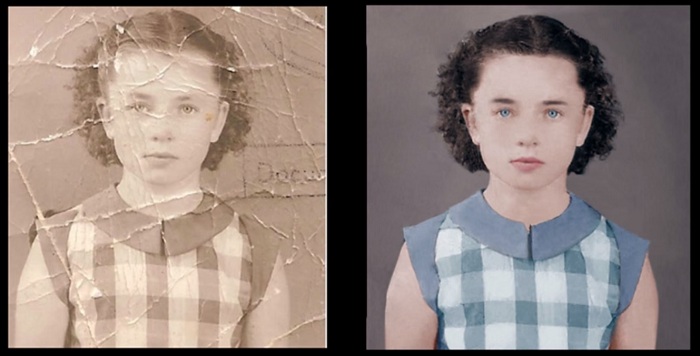¡Claro! Aquí tienes un artículo en español sobre trucos para ahorrar tiempo en Excel, con una extensión de aproximadamente 1200 palabras.
El Arte de la Eficiencia: Trucos Esenciales de Excel para Ahorrar Tiempo y Disparar tu Productividad
Microsoft Excel es una herramienta omnipresente en el mundo laboral, desde finanzas y contabilidad hasta marketing y gestión de proyectos. Su versatilidad y potencia son innegables, pero para muchos, también puede ser una fuente de frustración y una enorme pérdida de tiempo. Pasar horas realizando tareas repetitivas o buscando la función correcta puede mermar seriamente tu productividad.
Sin embargo, Excel está repleto de atajos, funciones y características diseñadas específicamente para agilizar tu flujo de trabajo. Dominar estos "trucos" no solo te ahorrará incontables horas, sino que también te permitirá concentrarte en el análisis y la toma de decisiones, en lugar de en la manipulación de datos. Este artículo desvelará una serie de estrategias y funcionalidades esenciales que te transformarán de un usuario promedio a un mago de la eficiencia en Excel.
I. Atajos de Teclado: Tu Mejor Amigo para la Velocidad
La primera regla de oro para ahorrar tiempo en Excel es mantener las manos en el teclado tanto como sea posible. Cada vez que mueves la mano al ratón, pierdes segundos preciosos. Los atajos de teclado son la base de la eficiencia.
- Ctrl + C / Ctrl + V / Ctrl + X (Copiar / Pegar / Cortar): Los clásicos por excelencia. Parece obvio, pero ¿cuántas veces sigues haciendo clic derecho?
- Ctrl + Z / Ctrl + Y (Deshacer / Rehacer): Errores comunes requieren soluciones rápidas. Deshacer un error es instantáneo.
- Ctrl + S (Guardar): Guarda tu trabajo constantemente para evitar pérdidas.
- Ctrl + N (Nuevo Libro): Abre una nueva hoja de cálculo en un instante.
- Ctrl + A (Seleccionar Todo): Selecciona toda la hoja de trabajo o la región de datos actual, dependiendo de dónde esté el cursor.
- Ctrl + Flechas (Navegar rápidamente): Te permite saltar al borde de una región de datos (arriba, abajo, izquierda, derecha) sin tener que desplazarte manualmente. Por ejemplo,
Ctrl + Flecha Abajote llevará a la última celda con datos en esa columna. - Ctrl + Shift + Flechas (Seleccionar rápidamente): Combina la navegación rápida con la selección. Si estás en la celda A1 y quieres seleccionar toda tu columna de datos hasta la última fila, simplemente presiona
Ctrl + Shift + Flecha Abajo. - F2 (Editar celda): En lugar de hacer doble clic en una celda para editar su contenido, presiona F2. Es más rápido y preciso.
- Ctrl + 1 (Formato de Celdas): Abre el cuadro de diálogo "Formato de Celdas" directamente, ahorrándote la navegación por los menús.
- Ctrl + Shift + L (Activar/Desactivar Filtros): Un atajo invaluable para activar o desactivar rápidamente los filtros en tu tabla de datos.
- Alt (Acceder a la Cinta de Opciones): Al presionar la tecla
Alt, verás letras y números aparecer sobre las pestañas y opciones de la cinta de Excel. Puedes navegar por los menús usando solo el teclado. Por ejemplo,Alt + Hpara la pestaña Inicio, seguido deAlt + H + Bpara bordes.
II. Entrada y Manipulación de Datos Eficiente
Introducir y limpiar datos puede ser la parte más tediosa de trabajar con Excel. Aquí es donde la automatización y las funciones inteligentes brillan.
- Relleno Rápido (Flash Fill): Una de las características más subestimadas y poderosas de Excel (disponible desde Excel 2013). Si tienes una columna de datos y quieres extraer o combinar partes de ella en una nueva columna, Excel puede aprender tu patrón. Por ejemplo, si tienes "Juan Pérez" y quieres "Juan" en una nueva columna, escribe "Juan" en la primera celda. Al pasar a la siguiente y empezar a escribir, Excel te sugerirá automáticamente el resto de los nombres. Presiona
Entery listo. Esto es increíblemente útil para limpiar y formatear datos. Acceso:Datos > Relleno RápidooCtrl + E. - Controladores de Relleno (Fill Handle): El pequeño cuadrado en la esquina inferior derecha de una celda seleccionada es un superpoder.
- Arrastrar para series: Arrástralo hacia abajo o hacia los lados para rellenar series (números, fechas, días de la semana, meses).
- Doble clic para rellenar: Si tienes una columna de datos a la izquierda y quieres rellenar una fórmula o una serie hasta el final de esa columna, simplemente haz doble clic en el controlador de relleno. Excel rellenará automáticamente hasta la última fila con datos contiguos.
- Texto en Columnas (Text to Columns): Divide el contenido de una celda en varias columnas basándose en un delimitador (coma, punto y coma, espacio, etc.). Ideal para separar nombres y apellidos, o datos exportados que vienen en un solo campo.
Datos > Texto en Columnas. - Quitar Duplicados (Remove Duplicates): Limpia rápidamente tu conjunto de datos eliminando filas duplicadas. Puedes elegir qué columnas considerar para la duplicación.
Datos > Quitar Duplicados. - Pegado Especial (Paste Special): Mucho más que solo
Ctrl + V. Después de copiar datos, haz clic derecho y selecciona "Pegado Especial" (oCtrl + Alt + V).- Valores: Pega solo los resultados de las fórmulas, no las fórmulas en sí. Esencial para fijar datos.
- Formatos: Pega solo el formato de las celdas, sin el contenido.
- Transponer: Intercambia filas por columnas y viceversa.
- Operaciones: Sumar, restar, multiplicar o dividir el contenido de las celdas copiadas con las celdas de destino.
- Validación de Datos (Data Validation): Previene errores en la entrada de datos. Puedes restringir lo que los usuarios pueden introducir en una celda (números enteros, fechas, elementos de una lista desplegable).
Datos > Validación de Datos. Esto ahorra tiempo de corrección posterior.
III. Dominando Fórmulas y Funciones
Las fórmulas son el corazón de Excel. Aprender a usarlas eficientemente es crucial.
- Referencias Absolutas y Relativas (F4): Cuando arrastras una fórmula, las referencias de celda cambian automáticamente (relativas). A veces, necesitas que una referencia permanezca fija (absoluta). Al escribir una fórmula, presiona
F4para alternar entre referencias relativas (A1), absolutas de fila ($A1), absolutas de columna (A$1) y absolutas ($A$1). - Autosuma (Alt + =): La forma más rápida de sumar un rango de celdas. Simplemente selecciona la celda debajo o al lado de los números que quieres sumar y presiona
Alt + =. - Funciones Lógicas (SI, Y, O): Permiten que tus hojas de cálculo tomen decisiones.
SIevalúa una condición,Yverifica si varias condiciones son verdaderas, yOverifica si al menos una condición es verdadera. - Funciones de Búsqueda (BUSCARV, BUSCARX):
- BUSCARV (VLOOKUP): Busca un valor en la primera columna de una tabla y devuelve un valor en la misma fila de una columna especificada. Esencial para cruzar datos.
- BUSCARX (XLOOKUP): La evolución de BUSCARV (disponible en versiones más recientes de Excel). Es más flexible, busca en cualquier dirección, no requiere que la columna de búsqueda sea la primera, y tiene una gestión de errores integrada. ¡Si tienes BUSCARX, úsala!
- Funciones de Texto (CONCATENAR/CONCAT, IZQUIERDA, DERECHA, EXTRAE, ESPACIOS): Útiles para limpiar y manipular cadenas de texto. Por ejemplo,
ESPACIOSelimina espacios adicionales,CONCATENARune textos. - Nombres Definidos (Defined Names): Asigna un nombre significativo a una celda, un rango o una fórmula. En lugar de
$A$1:$C$100, puedes usarVentas_Trimestre1. Esto hace las fórmulas más legibles y fáciles de auditar.Fórmulas > Administrador de Nombres. - Fórmulas de Matriz (Array Formulas – Ctrl + Shift + Enter): Permiten realizar cálculos complejos en varios elementos de datos. Aunque pueden ser avanzadas, funciones como
SUMAPRODUCTOo las nuevas funciones de matriz dinámica (FILTRAR, UNICOS, ORDENAR) son increíblemente potentes para análisis complejos sin necesidad de arrastrar fórmulas.
IV. Organización y Análisis de Datos Rápidos
Una vez que los datos están limpios, analizarlos de manera eficiente es el siguiente paso.
- Tablas de Excel (Ctrl + T): Convierte tus rangos de datos en "Tablas de Excel". Esto no solo formatea tus datos con filas con bandas y encabezados con filtro, sino que también ofrece beneficios clave:
- Referencias Estructuradas: En lugar de
A1:C10, puedes referirte aTabla1[ColumnaVentas]. - Expansión Automática: Cuando añades nuevas filas o columnas a una tabla, el rango se expande automáticamente, lo que significa que tus fórmulas, gráficos y tablas dinámicas basadas en esa tabla se actualizarán sin necesidad de ajustar rangos.
- Filtros y Ordenación: Los filtros se añaden automáticamente a los encabezados.
- Referencias Estructuradas: En lugar de
- Filtros y Ordenación Avanzados: Más allá de los filtros básicos, puedes usar filtros de texto (contiene, comienza con), filtros de número (mayor que, entre), y filtros por color. La ordenación multinivel (
Datos > Ordenar) te permite ordenar por varias columnas simultáneamente. - Tablas Dinámicas (Pivot Tables): La herramienta de análisis de datos más potente de Excel. Permiten resumir, analizar, explorar y presentar grandes volúmenes de datos de forma flexible. Si tienes una base de datos de ventas, puedes resumirla por producto, por región, por vendedor, y ver totales, promedios o recuentos en segundos.
Insertar > Tabla Dinámica. - Gráficos Rápidos (Quick Analysis Tool – Ctrl + Q): Selecciona un rango de datos y presiona
Ctrl + Q. Excel te ofrecerá sugerencias de formato condicional, gráficos, totales y tablas dinámicas relevantes para tus datos, permitiéndote visualizar rápidamente patrones.
V. Formato para la Velocidad y Claridad
Un formato consistente y claro hace que tus hojas de cálculo sean más fáciles de leer y entender, tanto para ti como para otros.
- Copiar Formato (Format Painter): El ícono del pincel en la pestaña Inicio es un salvavidas. Copia el formato de una celda o rango y lo aplica a otra. Haz doble clic en el pincel para aplicar el formato a múltiples ubicaciones.
- Formato Condicional (Conditional Formatting): Resalta automáticamente celdas que cumplen ciertos criterios. Por ejemplo, puedes resaltar todas las ventas por encima de la media, o mostrar barras de datos para visualizar el tamaño relativo de los números. Esto te permite identificar tendencias y anomalías de un vistazo.
Inicio > Formato Condicional. - Estilos de Celda (Cell Styles): Aplica un conjunto predefinido de formatos (fuente, color, bordes, etc.) a celdas con un solo clic. Útil para mantener la consistencia en grandes hojas de cálculo.
Inicio > Estilos de Celda. - Autoajuste de Ancho/Alto de Columna/Fila: Haz doble clic en el borde entre dos encabezados de columna o fila para ajustar automáticamente el ancho o alto a su contenido.
VI. Personalización y Funciones Avanzadas
Personalizar tu entorno de Excel puede reducir clics y búsquedas.
- Barra de Acceso Rápido (Quick Access Toolbar – QAT): Esta barra, ubicada por defecto encima de la cinta de opciones, es tu espacio personal para los comandos más utilizados. Añade iconos como "Guardar como", "Pegar valores", "Ordenar" o cualquier otro comando que uses a menudo. Clic derecho en cualquier comando de la cinta y selecciona "Agregar a la Barra de herramientas de acceso rápido".
- Plantillas (Templates): Si creas el mismo tipo de informe o documento repetidamente, guarda tu archivo como una plantilla (.xltx). Esto te ahorra el trabajo de configurar la estructura, los encabezados y las fórmulas cada vez.
Archivo > Guardar como > Tipo: Plantilla de Excel. - Macros (VBA – Automatización Avanzada): Para tareas extremadamente repetitivas, las macros son la solución definitiva. Puedes grabar una serie de acciones (
Vista > Macros > Grabar macro) y luego reproducirlas con un solo clic o atajo de teclado. Para automatizaciones más complejas, se requiere conocimiento de VBA (Visual Basic for Applications). Es el siguiente nivel de ahorro de tiempo.
Conclusión
Excel es mucho más que una simple cuadrícula para números; es un motor de productividad. La clave para dominarlo y ahorrar tiempo no reside en conocer cada función, sino en identificar las tareas repetitivas y buscar formas de automatizarlas o acelerarlas. Los trucos y técnicas que hemos explorado aquí –desde los atajos de teclado más básicos hasta el poder del Relleno Rápido y las Tablas Dinámicas– son herramientas poderosas para cualquier persona que trabaje con datos.
El verdadero ahorro de tiempo viene con la práctica. Integra estos consejos en tu rutina diaria, experimenta con ellos y verás cómo tu eficiencia se dispara. Al invertir tiempo en aprender estas habilidades, te liberarás de las tareas mundanas y podrás dedicarte a lo que realmente importa: interpretar tus datos y tomar decisiones más inteligentes y rápidas. ¡Empieza hoy mismo tu viaje hacia la maestría de Excel!